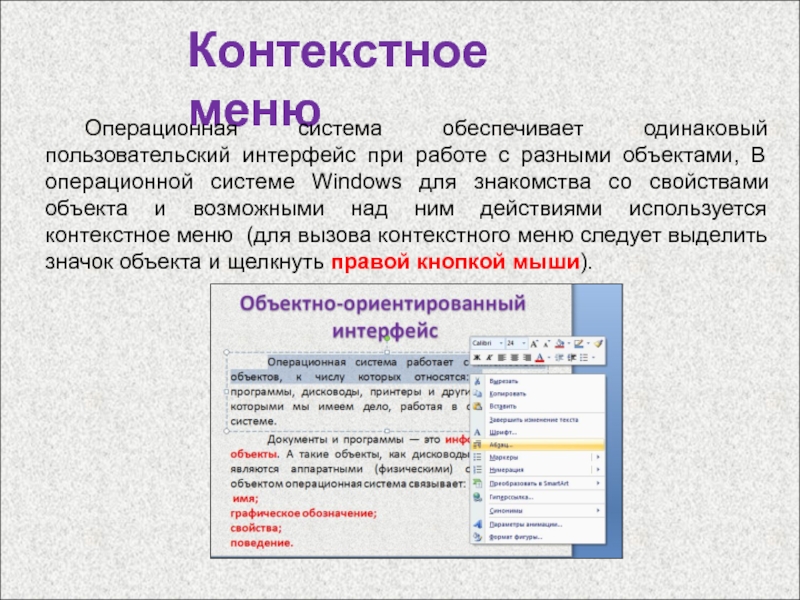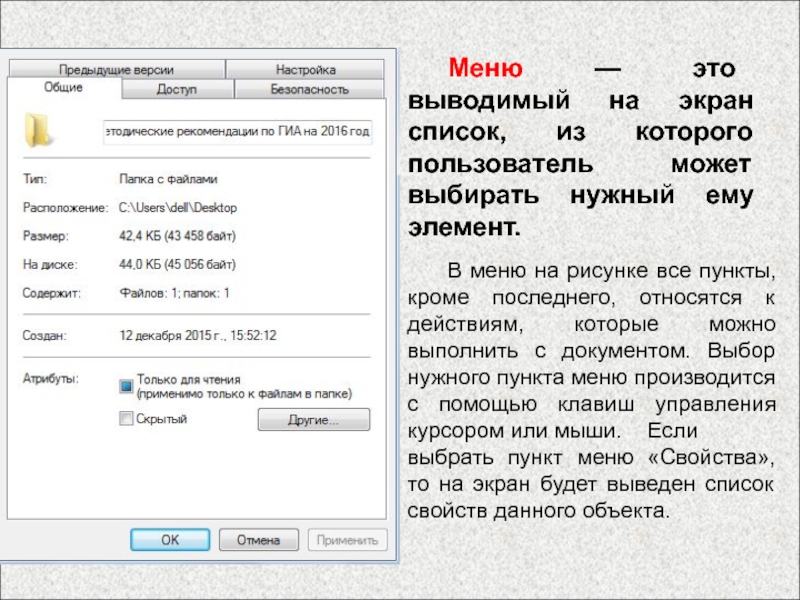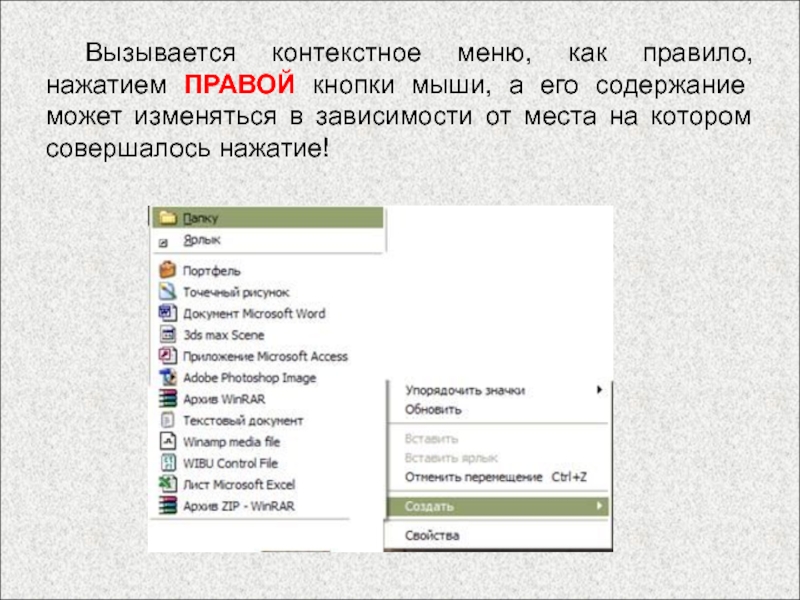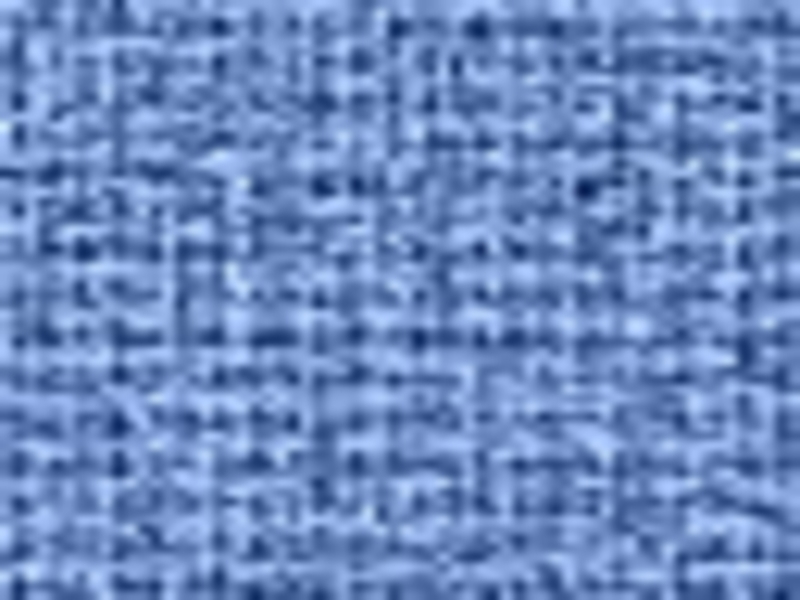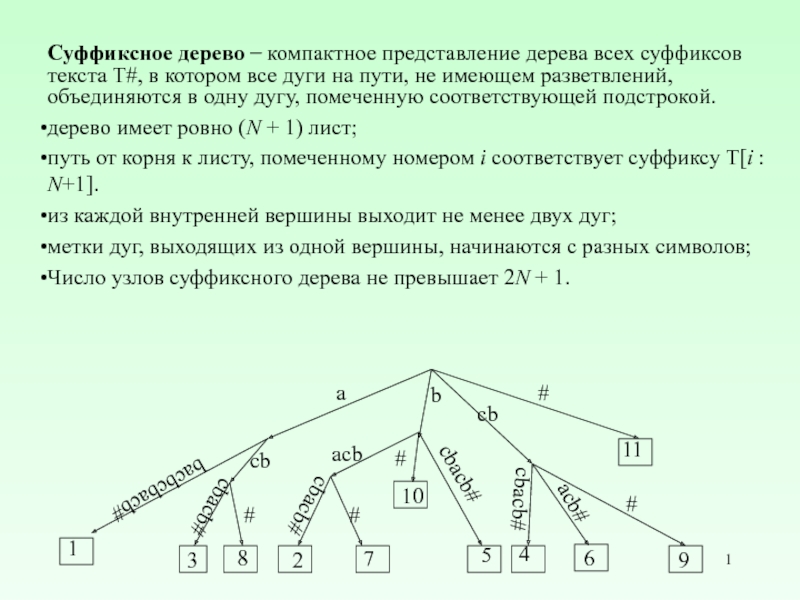- Главная
- Разное
- Дизайн
- Бизнес и предпринимательство
- Аналитика
- Образование
- Развлечения
- Красота и здоровье
- Финансы
- Государство
- Путешествия
- Спорт
- Недвижимость
- Армия
- Графика
- Культурология
- Еда и кулинария
- Лингвистика
- Английский язык
- Астрономия
- Алгебра
- Биология
- География
- Детские презентации
- Информатика
- История
- Литература
- Маркетинг
- Математика
- Медицина
- Менеджмент
- Музыка
- МХК
- Немецкий язык
- ОБЖ
- Обществознание
- Окружающий мир
- Педагогика
- Русский язык
- Технология
- Физика
- Философия
- Химия
- Шаблоны, картинки для презентаций
- Экология
- Экономика
- Юриспруденция
Пользовательский интерфейс презентация
Содержание
- 1. Пользовательский интерфейс
- 2. Дружественный пользовательский интерфейс Форму взаимодействия программы с
- 3. Объектно-ориентированный интерфейс Операционная система работает с
- 4. В интерфейсе операционной системы для обозначения документов,
- 5. Контекстное меню Операционная система обеспечивает одинаковый пользовательский
- 6. Меню — это выводимый на экран список,
- 7. Вызывается контекстное меню, как правило, нажатием ПРАВОЙ
- 8. Объяснить, что значат все пункты Контекстного Меню
- 9. Копировать – практически та же операция, только
- 10. Коротко о главном Пользовательским интерфейсом называется
Слайд 1§12. Пользовательский интерфейс
Основные темы параграфа:
дружественный пользовательский интерфейс;
объектно-ориентированный интерфейс;
контекстное меню.
Слайд 2Дружественный пользовательский интерфейс
Форму взаимодействия программы с пользователем называют пользовательским интерфейсом.
Удобная
Слайд 3Объектно-ориентированный
интерфейс
Операционная система работает с множеством объектов, к числу которых относятся:
Документы и программы — это информационные объекты. А такие объекты, как дисководы и принтеры, являются аппаратными (физическими) объектами. С объектом операционная система связывает:
имя;
графическое обозначение;
свойства;
поведение.
Слайд 4 В интерфейсе операционной системы для обозначения документов, программ, устройств используются значки
С каждым объектом связан определенный набор свойств и множество действий, которые могут быть выполнены над объектом.
Слайд 5Контекстное меню
Операционная система обеспечивает одинаковый пользовательский интерфейс при работе с разными
Слайд 6 Меню — это выводимый на экран список, из которого пользователь может
В меню на рисунке все пункты, кроме последнего, относятся к действиям, которые можно выполнить с документом. Выбор нужного пункта меню производится с помощью клавиш управления курсором или мыши. Если выбрать пункт меню «Свойства», то на экран будет выведен список свойств данного объекта.
Слайд 7 Вызывается контекстное меню, как правило, нажатием ПРАВОЙ кнопки мыши, а его
Слайд 8 Объяснить, что значат все пункты Контекстного Меню нет возможности потому, что
Вырезать – с помощью этого пункта вы можете «спрятать» нужный вам элемент (ярлык, значок, выделенный кусок документа) в особый «карман» Windows (буфер обмена). Эта операция пригодится вам, если вы вдруг захотите переместить объект в другую папку или часть одного документа в другой.
Слайд 9Копировать – практически та же операция, только при выборе этого пункта
Вставить – операция, обратная «копировать» или «вырезать».
Свойства – выбрав этот пункт меню, вы сможете узнать немало полезного об объекте, будь то документ, программа или даже сам Рабочий Стол. «Свойства» ярлыка покажут, на какой именно файл он указывает, свойства документа – когда, кем и в какой именно программе он создан. С помощью «Свойств» можно изменит множество параметров объекта.
Слайд 10Коротко о главном
Пользовательским интерфейсом называется форма взаимодействия программы с пользователем. Современное
Объект — документ, программа, устройство и т. д., с которым связываются определенные свойства и поведение. Объект имеет свое имя и обозначение (значок).
Интерфейс современных системных и прикладных программ: — объектно-ориентированный.
Инициировать действие над объектом или узнать его свойства можно через контекстное меню.